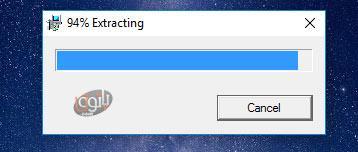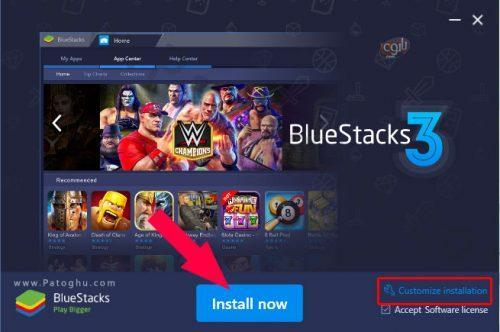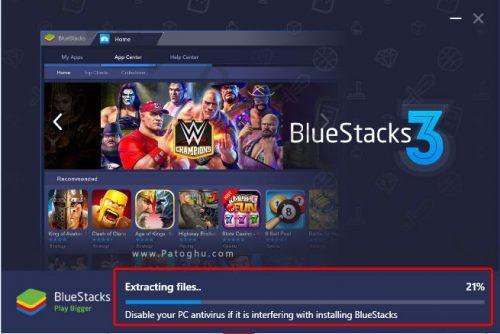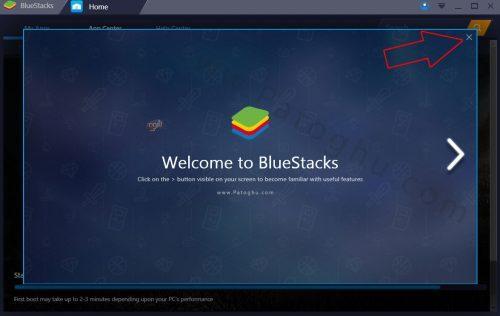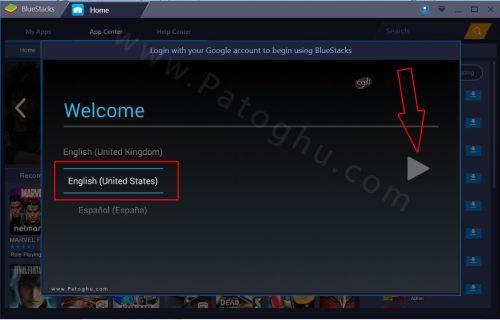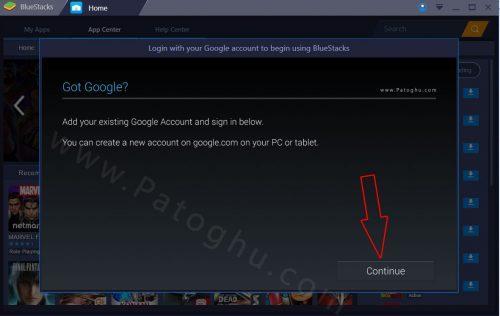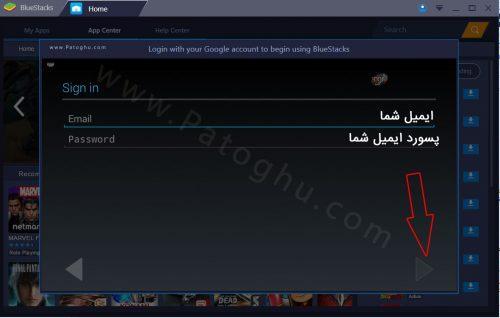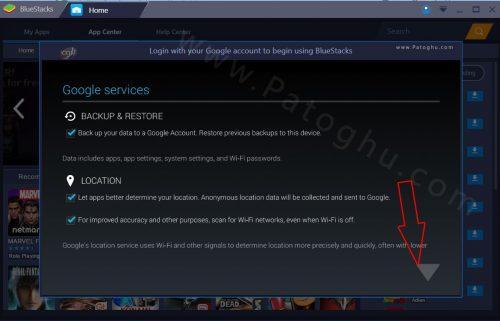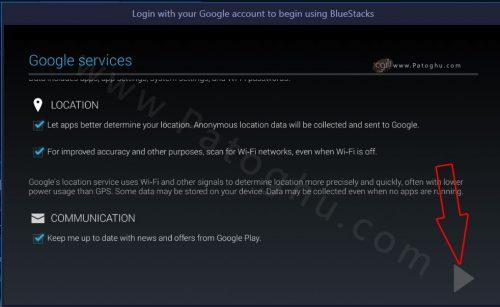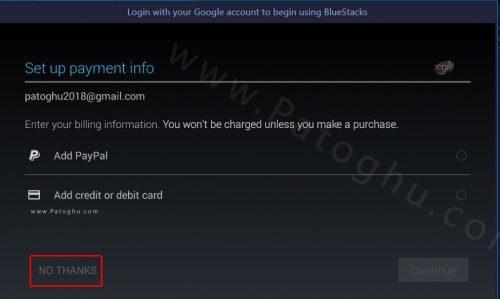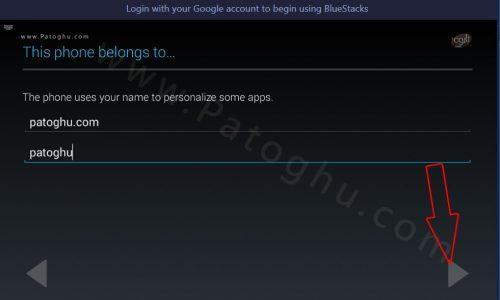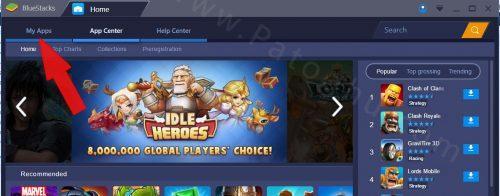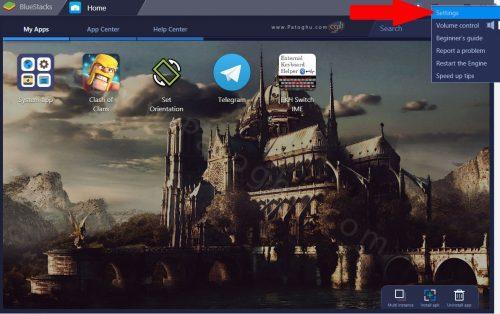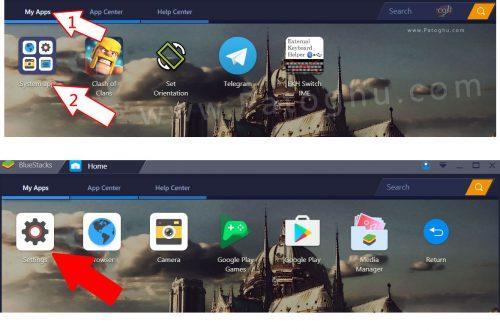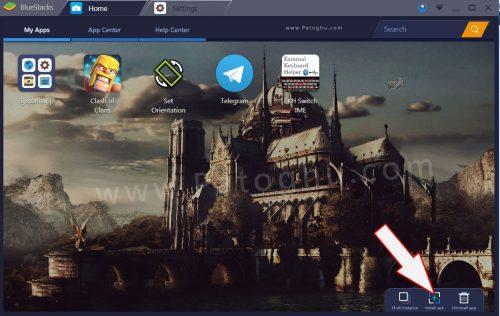خوب اول باید بدونیم این نرم افزار اصلا چی هستش Blue Stacks نام نرم افزاری فوق قدرتمند و بسیار عالی جهت نصب نرم افزارهای اندروید روی کامپیوتر هستش ، شاید بگید شبیه ساز اندروید یعنی چی ، فرض رو بر این است که شما گوشی اندروید ندارید و یا دوست دارید نرم افزار کمان آکادمی رو روی کامپیوترتون اجرا کنید ، خوب این توضیح کوچک از نرم افزار بلو استکس، برای نصب این نرم افزار بسیار قدرتمند روی ویندوز .
برای نصب نرم افزار روی دانلود بلو استکس BlueStacks کلیک کرده ، نرم افزار را دانلود و توسط نرم افزار winrar حالت فشرده خارج نمایید، اکنون باید با اجرای فایل Setup شروع به نصب نرم افزار کنید.
آموزش بلو استکس آپدیت شد منطبق با نسخه های ۳ به بالا
تاریخ آپدیت ۹ آذر ماه ۱۳۹۶
آموزش بلو استکس
سیستمی که شما نیاز دارید که بلو استکس BlueStacks رو روش نصب کنید
– نصب روی تمامی ویندوز های XP سرویس پک ۳ به بالا ( البته برای xp سرویس پک دو هم توضیحات خاصی داره که بتونید روش نصب کنید ولی به هیچ عنوان توصیه نمیشه )
– نصب روی تمامی ویندوزهای ویستا ، ۷ ، ۸ و ۸٫۱
– رم سیستم باید حتما ۲ گیگ به بالا باشد ( البته این حداقل هستش و رم بهتر است بالای ۴ باشد )
– احتیاج به فضایی روی هارد دیسک ۴ گیگ به بالا ( اگه درایو c شما ۴ گیگ نداره بهتره نرم افزار روی سایر درایو ها نصب بشه )
– آخرین نسخه کارت گرافیک سیستم باید نصب باشه ( در غیر اینصورت هنگام نصب خود نرم افزار روی downlodnig گیر می کنه و حدود ۱ ساعتی بادی منتظر بمونید و چون خود نرم افزار دانلودش می کنه احتمال ناسازگاری با ویندوز شما و درست کار نکردن نرم افزار خواهد بود)
برای نصب نرم افزار روی دانلود بلو استکس BlueStacks کلیک کرده ، نرم افزار را دانلود و توسط نرم افزار winrar حالت فشرده خارج نمایید، اکنون باید با اجرای فایل Setup شروع به نصب نرم افزار کنید.
مراحل نصب به صورت تصویری و تفکیک شده همراه با بررسی مشکلات از قسمت
۱ – قبل از نصب آنتی ویروس خود را غیر فعال کنید و بعد از کلیک روی فایل نصب شروع به extract بسته می کند تا پایان مرحله اکستراک صبر کنید ، عکس زیر از مرحله اکستراک گرفته شده است.
۲- اکنون مانند تصویر زیر روی install now کلیک کنید. ( یا می توانید روی Customize installation کلیک کنید و مسیر نصب را تغییر بدید که توصیه نمی شود ! )
۳- نصب نرم افزار شروع می شود و بسته به سخت افزار سیستم شما و سرعت ویندوز شما بین ۵ دقیقه تا ۱۵ دقیقه مراحل نصب طول می کشد.
۵-با مشاهده صفحه ای مانند عکس زیر مراحل نصب بلو استکس به پایان رسیده است ! و شما باید ضربدر بالای صفحه که در عکس مشخص کردیم کلیک کنید تا وارد محیط بلو استکس شود.
۶ – اکنون با صفحه خوش آمد گویی بلو استکس وارد می شود که شما می توانید زبان بلو استکس خود را در مراحله اول تغییر دهید حتی می توانید روی فارسی تنظیم کنید کافی است غلتک ماوس را بچرخانید تا به زبان دلخواه وارد شوید ولی پیشنهاد ما استفاده از زبان انگلیسی می باشد چون بعدها در صورت زبان فارسی بودن با مشکل مواجه خواهید شد ، بعد از تنظیم کردن زبان روی فلش سمت راست کلیک کنید.
۷ – در مرحله بعد روی Continue کلیک کنید.
۸ – در این مرحله از شما مشخصات ایمیل گوگل یا همان جی میل را می خواد که شما باید یوزر و پسورد gmail خود را وارد کرده و روی فلش سمت راست کلیک کنید. اگر gmail ندارید و بلد نیستید بسازید روی آموزش ساخت جیمیل gmail کلیک کنید.
۹ – اکنون مانند تصویر زیر روی قسمت مشخص شده کلیک کنید !
۱۰ – سپس روی قسمت تعیین شده کلیک کنید مانند عکس زیر
۱۱ – مانند تصویر زیر روی No thanks کلیک کنید.
۱۲ – در این بخش بهتر است به نام و نام خانوادگی ایمیل دست نزنید ولی دوست داشتید می توانید عوض کنید و سپس روی فلش سمت راست کلیک کنید
۱۳ – و تمام اکنون وارد محیط بلو استکس می شوید !
بخش های نرم افزار BlueStacks
بعد از نصب نرم افزار وارد محیط نرم افزار که می شوید شاید یه خورده برای شما گیج کننده باشد ، خصوص برای کسانی که تا الان داشتن اندروید را تجربه نکرده اند ، ما در این بخش آموزش به بخش های این نرم افزار خواهیم پرداخت.
نکته :دوستان عزیز لطفا دقت داشته باشید که این ویندوز نیست بلکه اندروید است ! شاید بگید این چه حرفیه منظور بنده این توقع نداشته باشید کلیک راست در اندروید فعال باشد ، شما همواره برای هر کاری کلیک چپ ماوس را نگه می دارید و یا روی گزینه ها کلیک می کنید کلیک راست در این محیط کار نخواهد کرد پس دقت کنید
– برای رفتن به صفحه اصلی بلو استکس و نرم افزار و بازی هایی که شما نصب کرده اید کافی است مانند عکس زیر روی My Apps کلیک کنید.
برای تنظیمات بهینه سازی و دسترسی به تنظیمات کلی بلو استکس روی setting بالای صفحه کلیک کنید
برای تنظمیات نرم افزار نظیر اکانت ،مدیریت اپ ها ، کیبورد ، فایل ها و … در صفحه My Apps روی پوشه System app و سپس Settings کلیک کنید.
آموزش نصب کمان آکادمی روی نرم افزار : ( آموزش بلو استکس )
۱- نصب نرم افزار روی BlueStacks بسیار راحت می باشد ، اپلیکیشن کمان آکادمی را دانلود می کنید و فایل Apk نرم افزار فقط با کلیک روی آن نصب می شود.
۲ – روش دوم در محیط بلو استکس روی Install apk کلیک کنید و مسیر فایل اندروید خود را کامپیوتر خود دنبال کرده و با انتخاب فایل نصب apk نرم افزار روی بلو استکس شما نصب می شود
چرا بلواستکس من روی Instaling گیر میکنه و وارد نمیشه
بنده توی سایتشون که بررسی کردم و تمام چیزایی که گفتن باعث این مشکل میشه خلاصه وار شرح میدم :
۱ – مشکلات ویندوز : معمولا در ویندوز های قدیمی این مشکل بوجود می آید.
۲ . گیر دادن انتی ویروس ، آنتی ویروس رو کلا غیر فعال کنید احتمالا مشکل از آنتی ویروس هم باشه در ضمن با بیت دیفندر کلا مشکل داره
۳- تعدد نصب و حذف بلواستکس : اگه دو یا سه بار بلو استکس را حذف و نصبب کرده اید با این مشکل مواجه می شوید ، چاره کار اینه با نرم افزار مخصوص حذف کامل نرم افزار ها بلو استکس را حذف کنید و بعد از ریستارت دوباره نصب کنید اگه بازم مشکل بود باید ویندزو عوض کنید.
۴- ضعیف بودن سخت افزار های سیستم : باید از حداقل هایی که بالا عرض کردیم سیستم شما برخوردار باشه
۵- در صورت فارسی شدن بلواستکس هم این مشکل بوجود می آید همواره بهتره بلو روی زبان انگلیسی تنظیم باشد
۶- سر آخر اگه بعد از مدتی با این مشکل مواجه شدید یکبار بلواستکس رو ریستارت کنید احتمالا حل بشه
۷ – ارور دسترسی نداشتن نرم افزار به سرور ناشی از تغییر ندادن تحریم شکن به آی پی کشور دیگری غیر از ایران می باشد !
چرا فایل های APK که می خوام نصب کنم با نرم افزارهای دیگر مانند فتوشاپ و … باز میشه و با یک کلیک نصب نمیشه
توی برخی ویندوز های این مشکل بوجود در صوتی که فایل apk شما با یک کلیک نصب نمی شود روی فایل کلیک راست کنید سپس روی open with کلیک کنید اکنون روی choose deafult program کلیک کنید. اکنون سپس این مسیر را پیدا کنید C:\Program Files \BlueStacks و بعد روی HD-ApkHandler کلیک کنید ، مشکلتون حل میشه
برای کسب اطلاعات بیشتر به این صفحه مراجعه نمایید.